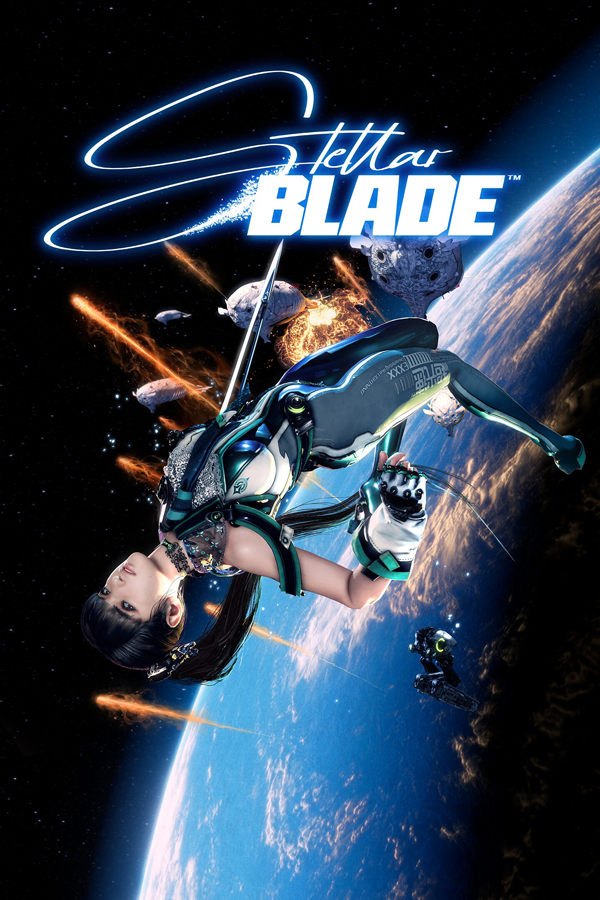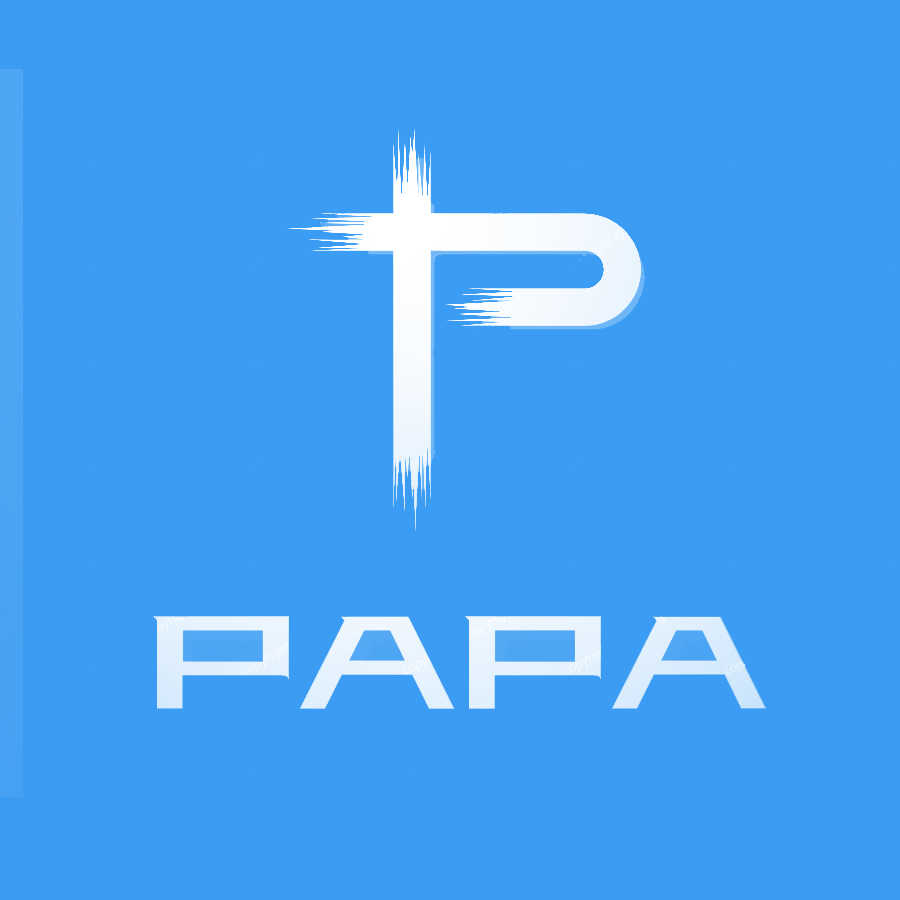升级后ios12的用户应该会看到这样一个功能——手机可使用时间功能,顾名思义就是为了防止过度玩手机,ios12中每个APP都可以设置“可使用时间”,当应用进入限制后,在锁屏和通知中心均会有相关提示,应用将被变为不可用状态。
![iOS12 beta4功能教程:加入屏幕时间管理[多图]图片1](https://yyslzimg-114shouji.52tup.com/img2018/7/25/15/2018072507334758.png)
如何开启“应用限额”功能?
1.在「设置」-「屏幕使用时间」中,打开「应用限额」选项,点击「添加限额」;
![iOS12 beta4功能教程:加入屏幕时间管理[多图]图片2](https://yyslzimg-114shouji.52tup.com/img2018/7/25/15/2018072594510580.jpg)
2.可以在「添加限额」规定限定时间及选择带选择应用类别,也可以自定义一周内每天不同的时间限制,选项非常多元化;
![iOS12 beta4功能教程:加入屏幕时间管理[多图]图片3](https://yyslzimg-114shouji.52tup.com/img2018/7/25/15/2018072580574282.jpg)
3.达到限定时间后,屏幕上的图标将处于灰色状态且出现沙漏提示,通知推送也会被暂时隐藏,甚至Safari也无法打开此App的网页版。
![iOS12 beta4功能教程:加入屏幕时间管理[多图]图片4](https://yyslzimg-114shouji.52tup.com/img2018/7/25/15/2018072583711386.jpg)
如何开启“屏幕停用”功能?
1.「停用时间」可以设置一个时间段,让手机大部分应用都进入限制状态。在「设置」-「屏幕停用时间」-「停用时间」中间即可设置开启时间段,并打开开关;
2.启用「屏幕停用」后的锁屏通知界面;
![iOS12 beta4功能教程:加入屏幕时间管理[多图]图片5](https://yyslzimg-114shouji.52tup.com/img2018/7/25/15/2018072572994711.jpg)
![iOS12 beta4功能教程:加入屏幕时间管理[多图]图片6](https://yyslzimg-114shouji.52tup.com/img2018/7/25/15/2018072586962056.jpg)
设置“始终允许”打开的应用
1.「始终允许」则是一个白名单,可以避免「屏幕停用」下限制及应用限制,无限制使用。在「屏幕使用时间」的「始终允许」选项中,即可添加相应的App到名单中;
![iOS12 beta4功能教程:加入屏幕时间管理[多图]图片7](https://yyslzimg-114shouji.52tup.com/img2018/7/25/15/2018072516583232.jpg)
2.「屏幕停用」时,添加到「始终允许」的应用,可以正常使用,其他App则仍处于限用状态。
![iOS12 beta4功能教程:加入屏幕时间管理[多图]图片8](https://yyslzimg-114shouji.52tup.com/img2018/7/25/15/2018072540155319.png)